清华大学版信息技术七年级上册第4单元第14课《民歌悠扬--制作音频、视频播放器》教学设计
文档属性
| 名称 | 清华大学版信息技术七年级上册第4单元第14课《民歌悠扬--制作音频、视频播放器》教学设计 |

|
|
| 格式 | docx | ||
| 文件大小 | 17.4KB | ||
| 资源类型 | 教案 | ||
| 版本资源 | 清华大学版 | ||
| 科目 | 信息技术(信息科技) | ||
| 更新时间 | 2024-05-06 09:00:52 | ||
图片预览

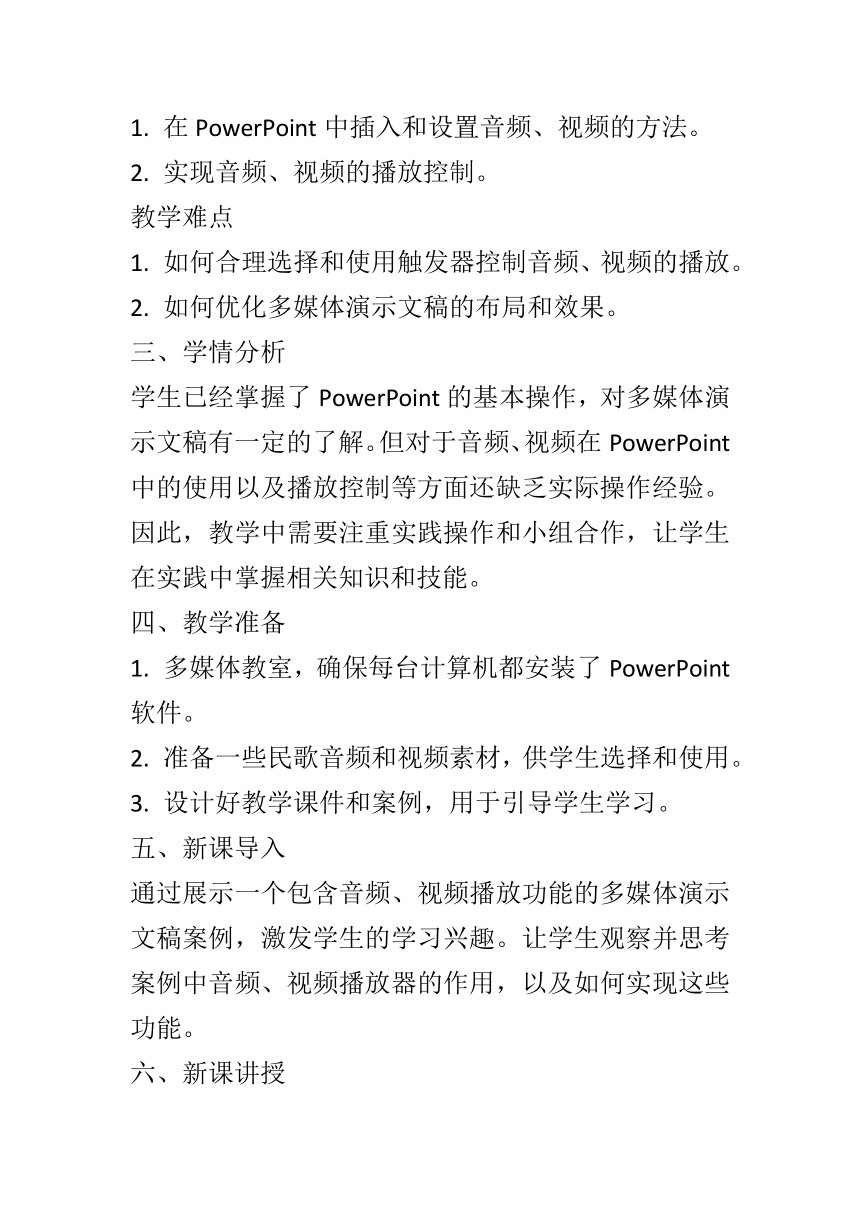
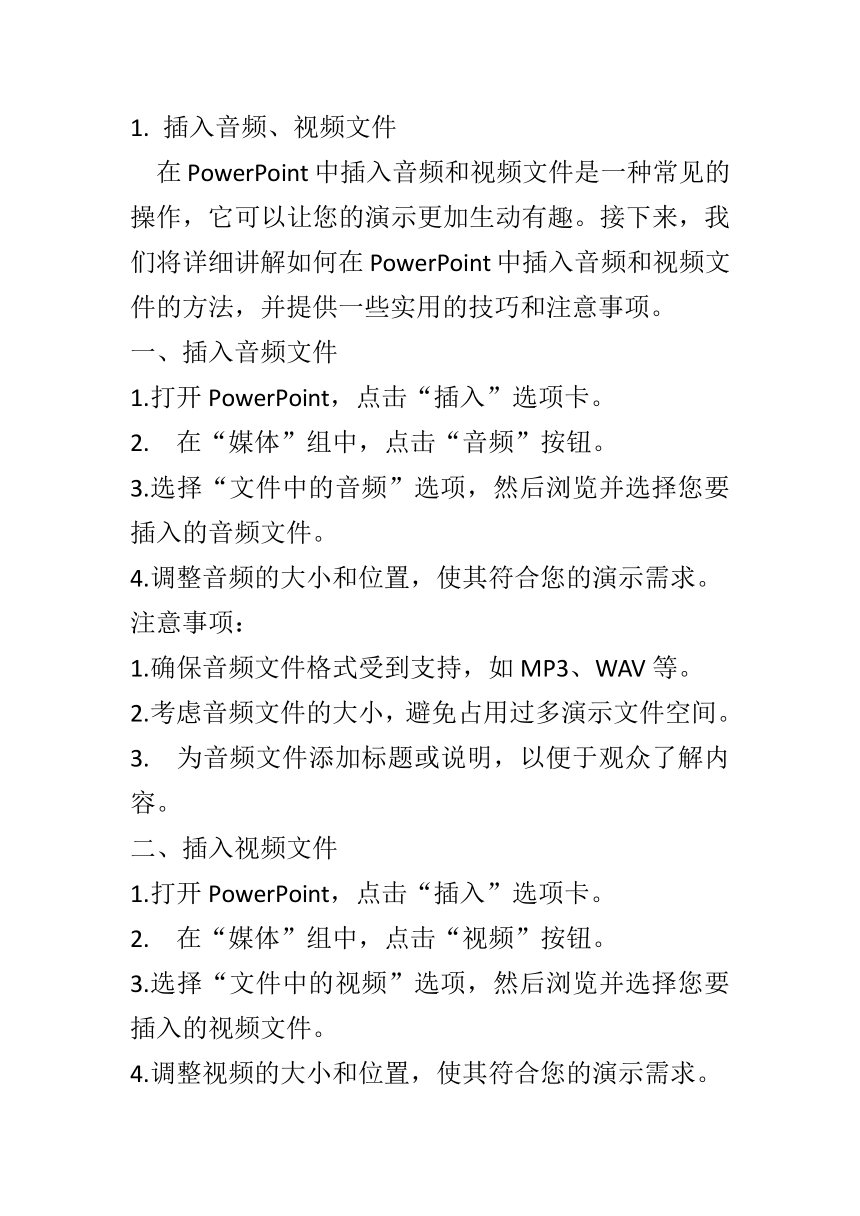
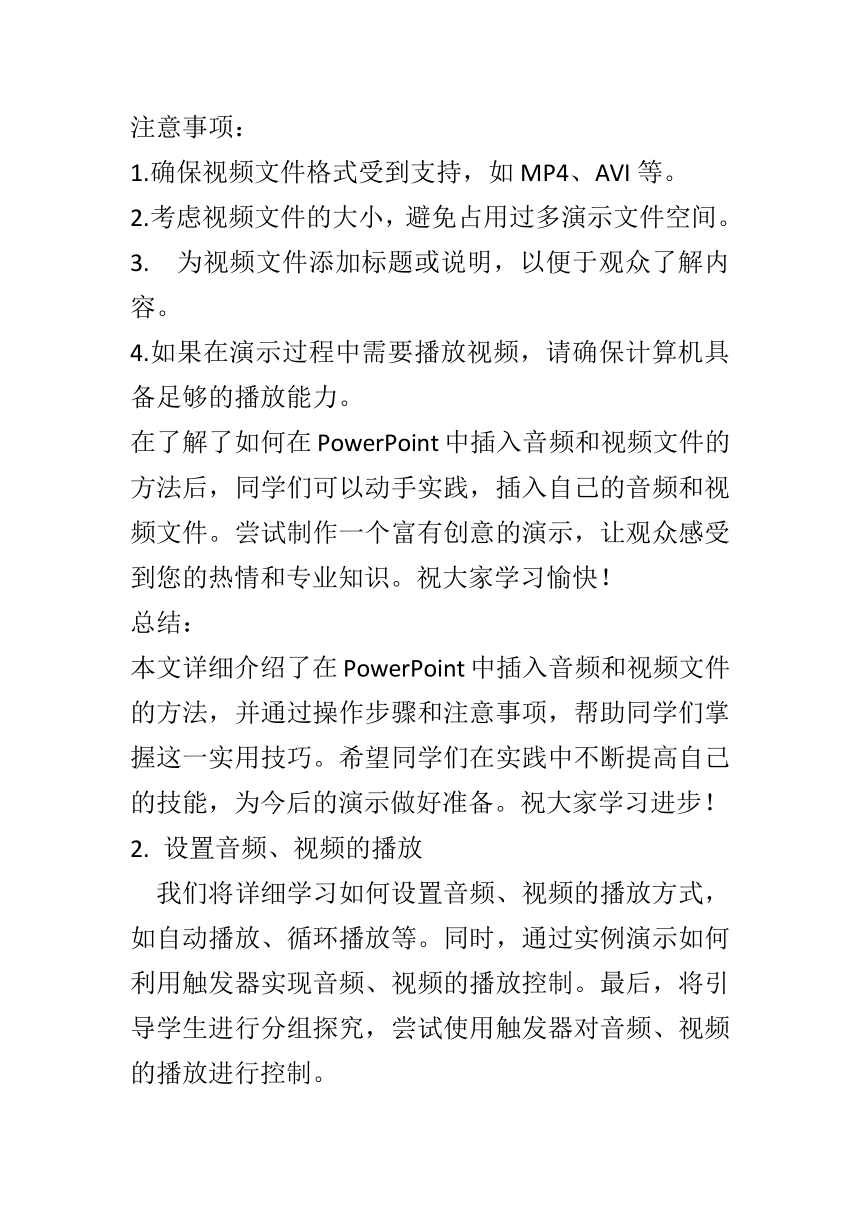
文档简介
《民歌悠扬--制作音频、视频播放器》教学设计
一、教学目标
知识与技能
1. 掌握在PowerPoint中插入和设置音频、视频的基本方法。
2. 学会通过触发器实现音频、视频的播放控制。
3. 能够独立制作一个包含音频、视频播放功能的简单多媒体演示文稿。
过程与方法
1. 通过案例分析,了解音频、视频播放器在多媒体演示文稿中的作用。
2. 通过小组合作,探究如何在PowerPoint中实现音频、视频的播放控制。
3. 通过实践操作,培养学生的信息技术应用能力和问题解决能力。
情感、态度与价值观
1. 激发学生对信息技术课程的兴趣和热情。
2. 培养学生团队合作精神和创新意识。
3. 引导学生认识到信息技术在日常生活和学习中的重要作用。
二、教学重点与难点
教学重点
1. 在PowerPoint中插入和设置音频、视频的方法。
2. 实现音频、视频的播放控制。
教学难点
1. 如何合理选择和使用触发器控制音频、视频的播放。
2. 如何优化多媒体演示文稿的布局和效果。
三、学情分析
学生已经掌握了PowerPoint的基本操作,对多媒体演示文稿有一定的了解。但对于音频、视频在PowerPoint中的使用以及播放控制等方面还缺乏实际操作经验。因此,教学中需要注重实践操作和小组合作,让学生在实践中掌握相关知识和技能。
四、教学准备
1. 多媒体教室,确保每台计算机都安装了PowerPoint软件。
2. 准备一些民歌音频和视频素材,供学生选择和使用。
3. 设计好教学课件和案例,用于引导学生学习。
五、新课导入
通过展示一个包含音频、视频播放功能的多媒体演示文稿案例,激发学生的学习兴趣。让学生观察并思考案例中音频、视频播放器的作用,以及如何实现这些功能。
六、新课讲授
1. 插入音频、视频文件
在PowerPoint中插入音频和视频文件是一种常见的操作,它可以让您的演示更加生动有趣。接下来,我们将详细讲解如何在PowerPoint中插入音频和视频文件的方法,并提供一些实用的技巧和注意事项。
一、插入音频文件
1.打开PowerPoint,点击“插入”选项卡。
2. 在“媒体”组中,点击“音频”按钮。
3.选择“文件中的音频”选项,然后浏览并选择您要插入的音频文件。
4.调整音频的大小和位置,使其符合您的演示需求。
注意事项:
1.确保音频文件格式受到支持,如MP3、WAV等。
2.考虑音频文件的大小,避免占用过多演示文件空间。
3. 为音频文件添加标题或说明,以便于观众了解内容。
二、插入视频文件
1.打开PowerPoint,点击“插入”选项卡。
2. 在“媒体”组中,点击“视频”按钮。
3.选择“文件中的视频”选项,然后浏览并选择您要插入的视频文件。
4.调整视频的大小和位置,使其符合您的演示需求。
注意事项:
1.确保视频文件格式受到支持,如MP4、AVI等。
2.考虑视频文件的大小,避免占用过多演示文件空间。
3. 为视频文件添加标题或说明,以便于观众了解内容。
4.如果在演示过程中需要播放视频,请确保计算机具备足够的播放能力。
在了解了如何在PowerPoint中插入音频和视频文件的方法后,同学们可以动手实践,插入自己的音频和视频文件。尝试制作一个富有创意的演示,让观众感受到您的热情和专业知识。祝大家学习愉快!
总结:
本文详细介绍了在PowerPoint中插入音频和视频文件的方法,并通过操作步骤和注意事项,帮助同学们掌握这一实用技巧。希望同学们在实践中不断提高自己的技能,为今后的演示做好准备。祝大家学习进步!
2. 设置音频、视频的播放
我们将详细学习如何设置音频、视频的播放方式,如自动播放、循环播放等。同时,通过实例演示如何利用触发器实现音频、视频的播放控制。最后,将引导学生进行分组探究,尝试使用触发器对音频、视频的播放进行控制。
一、音频、视频播放设置方法
1.自动播放:为了让音频或视频在打开文件夹或网页时自动播放,可以采用以下方法:
(1)音频:将音频文件的播放器嵌入到网页中,通过JavaScript或HTML代码实现自动播放。
(2)视频:将视频文件的播放器嵌入到网页中,通过JavaScript或HTML代码实现自动播放。
2.循环播放:为了让音频或视频在播放完毕后自动重新开始播放,可以采用以下方法:
(1)音频:在音频播放器中设置循环播放选项,或通过JavaScript代码实现循环播放。
(2)视频:在视频播放器中设置循环播放选项,或通过JavaScript代码实现循环播放。
二、触发器控制音频、视频播放实例
1.利用JavaScript实现音频、视频的触发播放:
(1)在网页中嵌入音频、视频播放器。
(2)编写JavaScript代码,设置触发器,如按钮、滚动条等。
(3)当触发器被触发时,执行JavaScript代码,实现音频、视频的播放控制。
2.利用HTML事件实现音频、视频的触发播放:
(1)在网页中嵌入音频、视频播放器。
(2)编写HTML事件代码,如`onclick`、`onmouseover`等。
(3)当事件被触发时,执行相应的事件处理函数,实现音频、视频的播放控制。
三、学生分组探究活动
1.分组:将学生分为若干小组,每组人数尽量均衡。
2.任务分配:每组学生分别探究一种音频、视频播放控制方法,如自动播放、循环播放等。
3.实践操作:学生利用所学知识,在教师指导下完成音频、视频的播放控制设置。
4.成果展示:各组学生向全体同学展示自己的探究成果,分享经验和心得。
5.总结评价:教师对各组学生的探究活动进行总结评价,表彰优秀小组和个人。
通过学习,希望能够掌握音频、视频的播放设置方法,学会利用触发器进行播放控制,并在实践中不断提高自己的动手能力和团队协作能力。
3. 优化演示文稿布局和效果
讲解如何通过调整布局、添加动画等方式优化多媒体演示文稿的效果。
展示优秀案例,供学生参考和学习。
学生动手实践,优化自己的多媒体演示文稿。
七、课堂小结
1. 回顾在PowerPoint中插入和设置音频、视频的基本方法。
2. 总结通过触发器实现音频、视频播放控制的关键点。
3. 强调优化多媒体演示文稿布局和效果的重要性。
八、作业设计
选择题
1. 在PowerPoint中插入音频文件的正确方法是( )。
A. 通过“插入”菜单中的“音频”选项插入
B. 直接将音频文件拖拽到幻灯片中
C. 通过“文件”菜单中的“打开”选项插入
D. 无法在PowerPoint中插入音频文件
2. 在PowerPoint中,要实现音频文件的自动播放,需要设置( )。
A. 触发器
B. 循环播放
C. 跨幻灯片播放
D. 自动播放
填空题
1. 在PowerPoint中,插入音频或视频文件后,可以通过设置文件的“_______”属性来实现自动播放。
2. 要在PowerPoint中使用触发器控制音频或视频的播放,需要选择“_______”选项卡中的“触发器”功能。
九、板书设计
《民歌悠扬--制作音频、视频播放器》
一、插入音频、视频
插入方法
文件格式支持
二、设置播放方式
自动播放
循环播放
三、使用触发器
控制播放
四、优化演示文稿
布局调整
动画效果
十、课后反思
教师方面
本节课是否有效达成了教学目标?
学生在实践操作中遇到了哪些问题?如何解决?
教学方法是否得当?是否需要调整?
学生方面
学生对音频、视频播放器制作的兴趣如何?
学生在实践操作中的表现如何?有哪些亮点和不足?
学生对课堂内容的掌握程度如何?需要进一步巩固哪些知识点?
一、教学目标
知识与技能
1. 掌握在PowerPoint中插入和设置音频、视频的基本方法。
2. 学会通过触发器实现音频、视频的播放控制。
3. 能够独立制作一个包含音频、视频播放功能的简单多媒体演示文稿。
过程与方法
1. 通过案例分析,了解音频、视频播放器在多媒体演示文稿中的作用。
2. 通过小组合作,探究如何在PowerPoint中实现音频、视频的播放控制。
3. 通过实践操作,培养学生的信息技术应用能力和问题解决能力。
情感、态度与价值观
1. 激发学生对信息技术课程的兴趣和热情。
2. 培养学生团队合作精神和创新意识。
3. 引导学生认识到信息技术在日常生活和学习中的重要作用。
二、教学重点与难点
教学重点
1. 在PowerPoint中插入和设置音频、视频的方法。
2. 实现音频、视频的播放控制。
教学难点
1. 如何合理选择和使用触发器控制音频、视频的播放。
2. 如何优化多媒体演示文稿的布局和效果。
三、学情分析
学生已经掌握了PowerPoint的基本操作,对多媒体演示文稿有一定的了解。但对于音频、视频在PowerPoint中的使用以及播放控制等方面还缺乏实际操作经验。因此,教学中需要注重实践操作和小组合作,让学生在实践中掌握相关知识和技能。
四、教学准备
1. 多媒体教室,确保每台计算机都安装了PowerPoint软件。
2. 准备一些民歌音频和视频素材,供学生选择和使用。
3. 设计好教学课件和案例,用于引导学生学习。
五、新课导入
通过展示一个包含音频、视频播放功能的多媒体演示文稿案例,激发学生的学习兴趣。让学生观察并思考案例中音频、视频播放器的作用,以及如何实现这些功能。
六、新课讲授
1. 插入音频、视频文件
在PowerPoint中插入音频和视频文件是一种常见的操作,它可以让您的演示更加生动有趣。接下来,我们将详细讲解如何在PowerPoint中插入音频和视频文件的方法,并提供一些实用的技巧和注意事项。
一、插入音频文件
1.打开PowerPoint,点击“插入”选项卡。
2. 在“媒体”组中,点击“音频”按钮。
3.选择“文件中的音频”选项,然后浏览并选择您要插入的音频文件。
4.调整音频的大小和位置,使其符合您的演示需求。
注意事项:
1.确保音频文件格式受到支持,如MP3、WAV等。
2.考虑音频文件的大小,避免占用过多演示文件空间。
3. 为音频文件添加标题或说明,以便于观众了解内容。
二、插入视频文件
1.打开PowerPoint,点击“插入”选项卡。
2. 在“媒体”组中,点击“视频”按钮。
3.选择“文件中的视频”选项,然后浏览并选择您要插入的视频文件。
4.调整视频的大小和位置,使其符合您的演示需求。
注意事项:
1.确保视频文件格式受到支持,如MP4、AVI等。
2.考虑视频文件的大小,避免占用过多演示文件空间。
3. 为视频文件添加标题或说明,以便于观众了解内容。
4.如果在演示过程中需要播放视频,请确保计算机具备足够的播放能力。
在了解了如何在PowerPoint中插入音频和视频文件的方法后,同学们可以动手实践,插入自己的音频和视频文件。尝试制作一个富有创意的演示,让观众感受到您的热情和专业知识。祝大家学习愉快!
总结:
本文详细介绍了在PowerPoint中插入音频和视频文件的方法,并通过操作步骤和注意事项,帮助同学们掌握这一实用技巧。希望同学们在实践中不断提高自己的技能,为今后的演示做好准备。祝大家学习进步!
2. 设置音频、视频的播放
我们将详细学习如何设置音频、视频的播放方式,如自动播放、循环播放等。同时,通过实例演示如何利用触发器实现音频、视频的播放控制。最后,将引导学生进行分组探究,尝试使用触发器对音频、视频的播放进行控制。
一、音频、视频播放设置方法
1.自动播放:为了让音频或视频在打开文件夹或网页时自动播放,可以采用以下方法:
(1)音频:将音频文件的播放器嵌入到网页中,通过JavaScript或HTML代码实现自动播放。
(2)视频:将视频文件的播放器嵌入到网页中,通过JavaScript或HTML代码实现自动播放。
2.循环播放:为了让音频或视频在播放完毕后自动重新开始播放,可以采用以下方法:
(1)音频:在音频播放器中设置循环播放选项,或通过JavaScript代码实现循环播放。
(2)视频:在视频播放器中设置循环播放选项,或通过JavaScript代码实现循环播放。
二、触发器控制音频、视频播放实例
1.利用JavaScript实现音频、视频的触发播放:
(1)在网页中嵌入音频、视频播放器。
(2)编写JavaScript代码,设置触发器,如按钮、滚动条等。
(3)当触发器被触发时,执行JavaScript代码,实现音频、视频的播放控制。
2.利用HTML事件实现音频、视频的触发播放:
(1)在网页中嵌入音频、视频播放器。
(2)编写HTML事件代码,如`onclick`、`onmouseover`等。
(3)当事件被触发时,执行相应的事件处理函数,实现音频、视频的播放控制。
三、学生分组探究活动
1.分组:将学生分为若干小组,每组人数尽量均衡。
2.任务分配:每组学生分别探究一种音频、视频播放控制方法,如自动播放、循环播放等。
3.实践操作:学生利用所学知识,在教师指导下完成音频、视频的播放控制设置。
4.成果展示:各组学生向全体同学展示自己的探究成果,分享经验和心得。
5.总结评价:教师对各组学生的探究活动进行总结评价,表彰优秀小组和个人。
通过学习,希望能够掌握音频、视频的播放设置方法,学会利用触发器进行播放控制,并在实践中不断提高自己的动手能力和团队协作能力。
3. 优化演示文稿布局和效果
讲解如何通过调整布局、添加动画等方式优化多媒体演示文稿的效果。
展示优秀案例,供学生参考和学习。
学生动手实践,优化自己的多媒体演示文稿。
七、课堂小结
1. 回顾在PowerPoint中插入和设置音频、视频的基本方法。
2. 总结通过触发器实现音频、视频播放控制的关键点。
3. 强调优化多媒体演示文稿布局和效果的重要性。
八、作业设计
选择题
1. 在PowerPoint中插入音频文件的正确方法是( )。
A. 通过“插入”菜单中的“音频”选项插入
B. 直接将音频文件拖拽到幻灯片中
C. 通过“文件”菜单中的“打开”选项插入
D. 无法在PowerPoint中插入音频文件
2. 在PowerPoint中,要实现音频文件的自动播放,需要设置( )。
A. 触发器
B. 循环播放
C. 跨幻灯片播放
D. 自动播放
填空题
1. 在PowerPoint中,插入音频或视频文件后,可以通过设置文件的“_______”属性来实现自动播放。
2. 要在PowerPoint中使用触发器控制音频或视频的播放,需要选择“_______”选项卡中的“触发器”功能。
九、板书设计
《民歌悠扬--制作音频、视频播放器》
一、插入音频、视频
插入方法
文件格式支持
二、设置播放方式
自动播放
循环播放
三、使用触发器
控制播放
四、优化演示文稿
布局调整
动画效果
十、课后反思
教师方面
本节课是否有效达成了教学目标?
学生在实践操作中遇到了哪些问题?如何解决?
教学方法是否得当?是否需要调整?
学生方面
学生对音频、视频播放器制作的兴趣如何?
学生在实践操作中的表现如何?有哪些亮点和不足?
学生对课堂内容的掌握程度如何?需要进一步巩固哪些知识点?
同课章节目录
- 第1单元 网络新生活
- 第1课 瞬间博览——网上搜索
- 第2课 在家买书——网上购物
- 第3课 你问我答——网上交流
- 第4课 时刻在线——手机APP
- 第2单元 网络新体验
- 第5课 美好记忆——网上相册
- 第6课 心向往之——网上旅行
- 第7课 沟通无限——网上翻译
- 第8课 授人以渔——网上学习
- 第3单元 再探Word
- 第9课 轻松变脸——表格、文本的相互转换
- 第10课 文明礼仪——标签类文档的制作
- 第11课 妙手编辑——样式的使用
- 第12课 神奇的“宏”——宏的使用
- 第4单元 别样PPT
- 第13课 瓷苑奇葩——相册保存为视频
- 第14课 民歌悠扬——制作音频、视频播放器
- 第15课 争分惜秒——动画效果
- 第16课 靓画美图——提取图片
- 第17课 一目了然——制作SmartArt结构关系图
